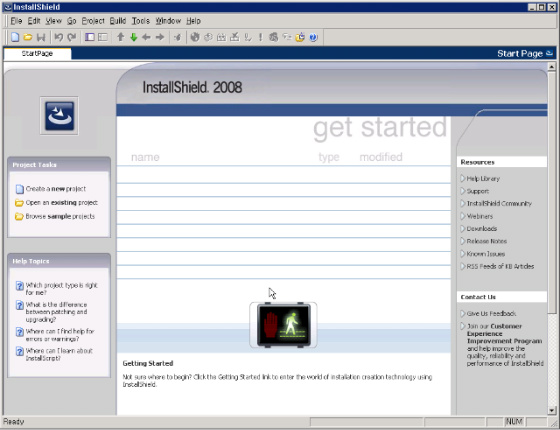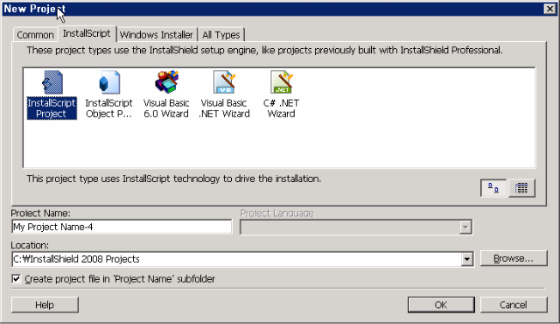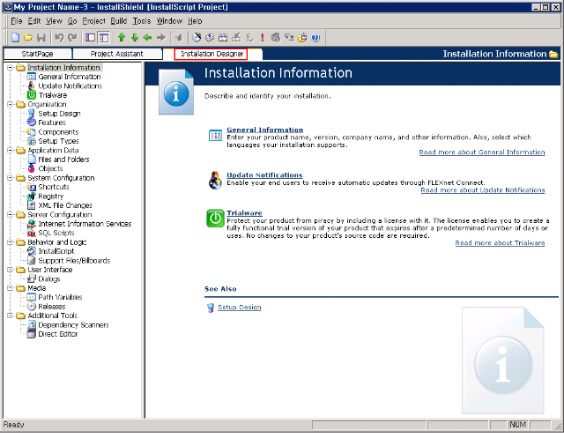하하, 세번째 글은 더 늦었네요. 딴 소리 안하고 바로 본론입니다.
자, 이제 설치하고 싶은 파일들이 컴퓨터의 어디에 설치되어야 할 지 설정해 주는 부분이 필요하죠. 대부분 Organization의 Setup Design에서 설정할 수 있습니다. Features메뉴는 Feature들만 보여주고, Components메뉴눈 Component들만 보여주니, Setup Design에서 한꺼번에 보고 구성하는게 더 편합니다.
이제 Feature와 Component를 구성해 보도록하겠습니다. 왼쪽 패널에서 Setup Design을 선택해 줍니다. 두번째 패널에 DefaultFeature와 DefaultComponet가 보입니다. Feature에서 오른쪽 클릭하여 다음과 같은 메뉴를 사용합니다.

1. New Feature : 새로운 Feature를 생성한다.
2. New Component : 새로운 Component를 생성한다.
3. Associate Components : 선택된 Feature에 포함되어야 할 Components를 설정한다.
※ Feature는 다른 Feature와 Component를 포함할 수 있고, Component는 Component만 포함할 수 있습니다. Feature로 구성하면 릴리즈(빌드)할 때 포함할지 안할지 결정할 수 있고, 또한 설치 중간 단계에서 설치할지 말지 여부를 선택하는 다이얼로그에 보이도록 할 수 있습니다.

1. Remove foram feature : 포함된 Feature에서 제거됩니다.
2. Delete from project : Componet가 삭제됩니다.
3. Rename
※ Component를 'Delete' 키로 삭제한다고 해서 바로 삭제되는 것이 아니라 포함되어 있던 Feature에서 제거만 되는 것입니다. Delete from project메뉴를 이용해야 실제로 삭제됩니다. 제거된 Component를 다른 Feature에 포함시키고 싶으면 Associate Components 메뉴를 이용할 수 있습니다.
이제 Component를 클릭하여 세세한 설정을 해야 합니다.
1. Destination : 파일이 설치되어야 위치를 표시한다.
※ <WINDIR>은 \windows 폴더, <WINSYSDIR> \system32 폴더 등 기타 특수한 폴더는 도움말을 참고해서 설정합니다.
2. Uninstall : 제거 시 포함된 모듈을 지울 것 인지 여부를 설정한다.
3. .Net Scan Build :.Net관련 설정으로 보인다.
4. Languages : 해당 Components에 포함된 모듈이 설치될 언어를 설정한다.
5. Operationg systems : 해당 Components에 포함된 모듈이 설치될 OS를 설정한다.

※ 언어와 플랫폿은 Project Properties에서 추가한 것 중에서 선택할 수 있다.
6. Self-Register : 해당 Components에 포함된 모듈이 레지스트링이 필요한 모듈이면 Yes로 설정한다.
7. Overwrite : 파일이 이미 존재할 때, 어떻게 할지 설정하는 항목이다. 상황에 맞게 설정해주고 특별하지 않으면 Always로 설정한다.
8. Link Type : 패킹 되어야 할 모듈의 위치를 설정한다.
Static Link은 패킹 되어야 할 각각의 파일을 탐색기에서 드래그하여 링크시켜주어야 하고, Dynamic Link는 패킹 되어야 할 폴더 위치를 설정하여, 폴더의 모든 파일을 링크시켜준다.

i. include subfolders : 설정한 폴더의 하위 폴더까지 링크시켜준다.
ii. Wildcard(s) : 포함하거나 제외하고 싶은 파일을 설정한다.
1. Inclusion : 모든 파일을 링크시키기 위해서 *.*로 설정한다.
2. Exclusion : 링크를 원치 않는 파일이나 확장자를 설정한다.
링크까지 걸어주고 나서, Component 하위 트리의 Dynamic File Links를 클릭하면 설치되어야 할 파일들의 목록이 들어와 있는 것을 확인할 수 있습니다. Dynamic Link일 때, 가끔 파일이 잘 안들어 갈 때가 있기도 한데, 이때는 다시 Folder 선택을 해주고 OK를 누르면 리플레시되어서 파일들이 나타나는 것을 볼 수 있지요. (인스톨쉴드는 버그가 참 많은 프로그램이예요^^;;)

이렇게해서 설치 구성까지 완료했습니다. 그래도 중간까지는 달린 느낌입니다.
다음 글은 더 빨리 쓸 수 있으려나요 ^^ 그럼 이만..
* 관련 글 링크
2009/10/20 - [IT] - InstallShield 2008 2. Installation Information
2009/10/12 - [IT] - InstallShield 2008 1.소개
'IT > InstallShield' 카테고리의 다른 글
| InstallShield 2008 4. Media (4) | 2010.04.02 |
|---|---|
| InstallShield 2008 2. Installation Information (2) | 2009.10.20 |
| InstallShield 2008 1.소개 (0) | 2009.10.12 |